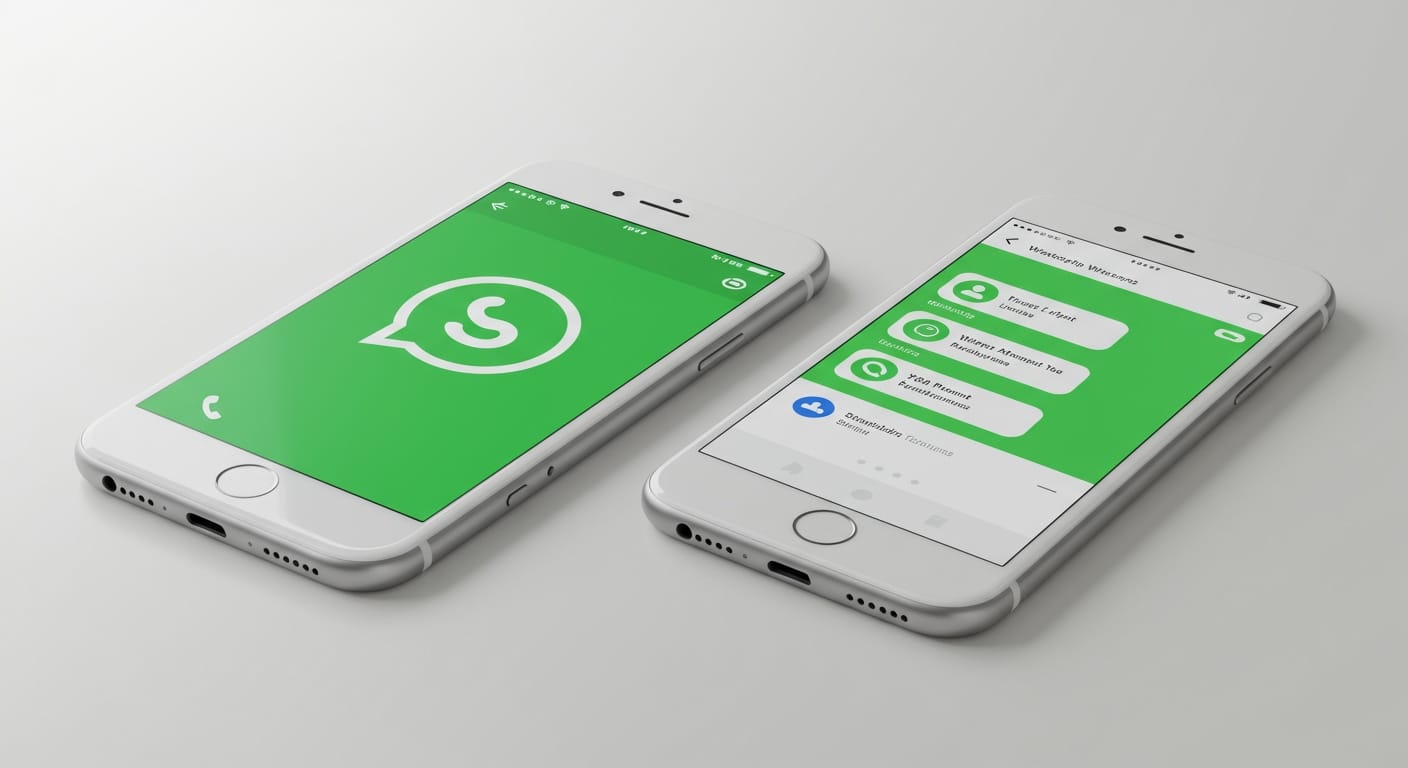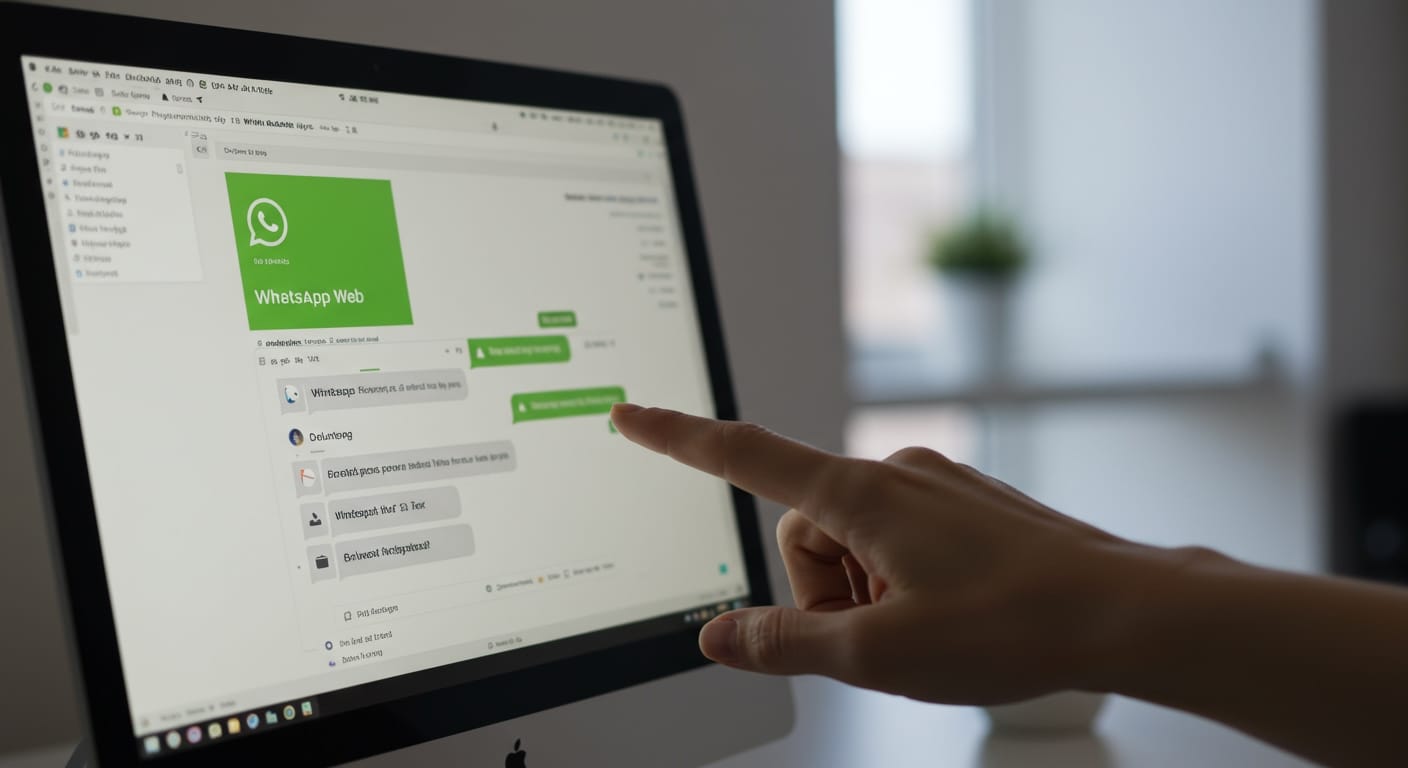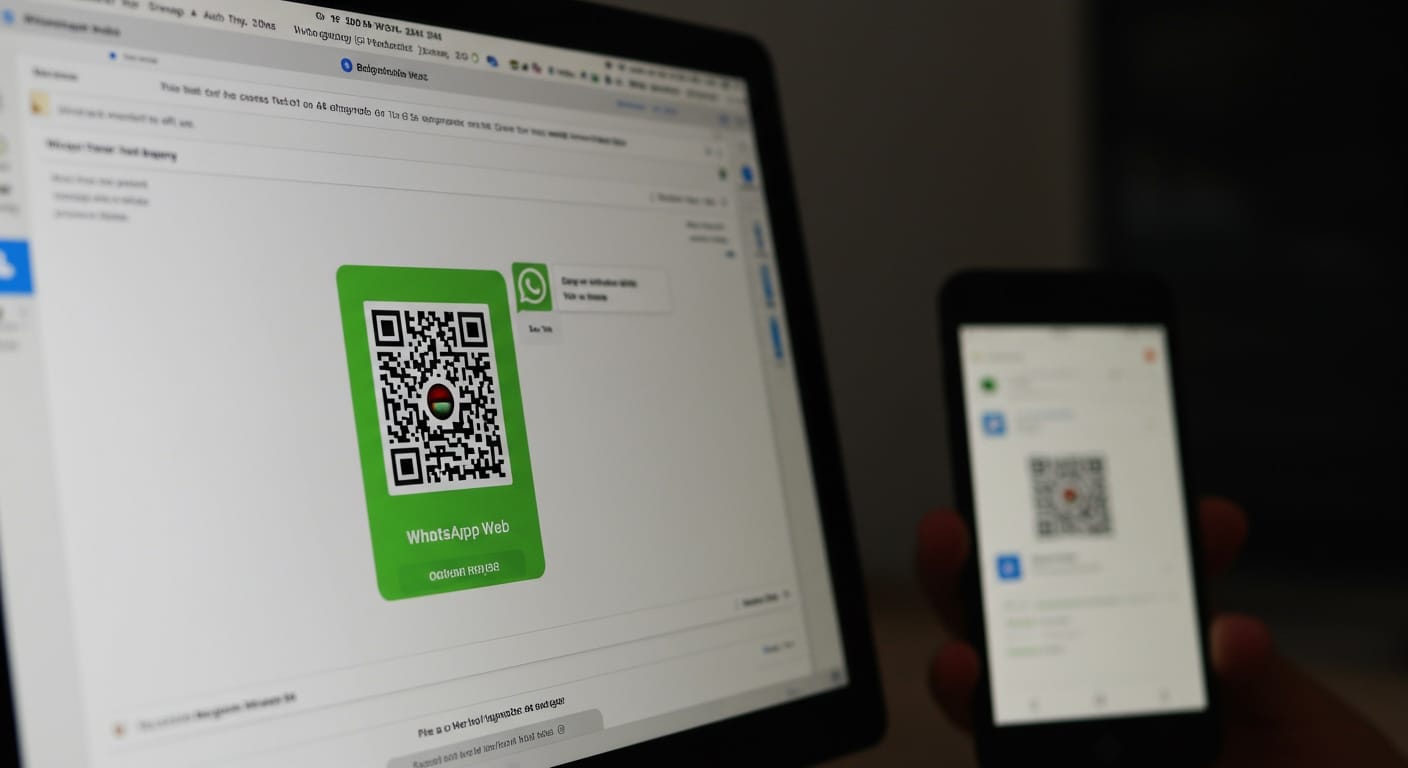Como Conectar o WhatsApp de um Celular no Outro: Guia Completo

Em um mundo cada vez mais conectado, a necessidade de mover ou usar o WhatsApp em diferentes dispositivos é comum. Seja porque você comprou um celular novo, precisa usar o WhatsApp em um segundo aparelho para trabalho, ou simplesmente quer acessar suas conversas no computador, o WhatsApp evoluiu para oferecer diversas soluções. Este guia completo irá desmistificar o processo de como conectar o WhatsApp de um celular no outro, cobrindo as principais situações e os recursos mais recentes.
Cenário 1: Trocou de Celular? Transfira suas Conversas e Conta!
Quando você adquire um novo smartphone e quer manter seu número e todo o histórico de conversas do WhatsApp, a transferência é o caminho. Existem duas abordagens principais:
Método 1: Transferência Direta de Conversas (Recomendado)
O WhatsApp agora oferece um recurso de transferência direta que simplifica muito a mudança de aparelho, especialmente entre Androids, mas também com suporte para Android para iPhone e vice-versa. Este método transfere o histórico completo de conversas e mídias sem a necessidade de backup na nuvem.
Como fazer (Android para Android):
Para transferências entre Android e iPhone, o processo é similar, mas geralmente envolve o aplicativo 'Migrar para iOS' no Android ou seguir as instruções específicas do WhatsApp para cada sistema.
Método 2: Backup e Restauração (via Google Drive/iCloud)
Este é o método tradicional e ainda muito útil, principalmente se a transferência direta não for uma opção ou em mudanças entre sistemas operacionais (ex: Android para iPhone ou vice-versa, embora a transferência direta seja preferível quando disponível).
Como fazer:
Cenário 2: Usar o WhatsApp em Mais de um Aparelho (Recurso Multi-Dispositivo)
O WhatsApp evoluiu muito e agora permite que você use a mesma conta em vários dispositivos simultaneamente, mesmo que seu celular principal esteja offline. Isso é possível graças ao recurso de 'Dispositivos Conectados', também conhecido como modo multi-dispositivo ou 'Modo Companheiro'.
O que é o Modo Companheiro?
Este recurso permite conectar sua conta WhatsApp a até quatro dispositivos adicionais. A grande novidade é que agora você pode vincular outro smartphone como um desses dispositivos, além de computadores (WhatsApp Web/Desktop) e tablets. Cada dispositivo funciona de forma independente, com mensagens criptografadas de ponta a ponta.
Como Conectar um Segundo Celular (Modo Companheiro):
Como Conectar WhatsApp Web/Desktop:
Similar ao modo companheiro, mas para computadores.
Vantagens e Limitações do Multi-Dispositivo:
- Vantagens: Maior flexibilidade, acesso a conversas de qualquer lugar, não depende do celular principal estar online (após o primeiro link).
- Limitações: Não é possível usar o mesmo número de telefone como dispositivo principal em mais de um celular. Algumas funcionalidades (como ver localização em tempo real, criar ou ver listas de transmissão) podem não estar disponíveis nos dispositivos conectados.
Dicas Essenciais para uma Transição Suave
- Mantenha o Chip/Número: Para qualquer tipo de transferência ou ativação, seu número de telefone (e, consequentemente, o chip SIM) é crucial para a verificação inicial do WhatsApp.
- Mantenha o App Atualizado: Certifique-se de que o WhatsApp esteja sempre na versão mais recente em ambos os aparelhos para ter acesso a todos os recursos e melhorias de segurança.
- Conexão Wi-Fi Estável: Para transferências grandes e para conectar dispositivos, uma conexão Wi-Fi robusta é essencial.
- Deslogar do Aparelho Antigo (se for o caso): Ao transferir sua conta para um novo celular, o WhatsApp automaticamente desativará sua conta no aparelho antigo. Para dispositivos conectados, você pode desvinculá-los manualmente em 'Configurações' > 'Dispositivos Conectados' no seu celular principal.
Conclusão
Conectar o WhatsApp de um celular no outro nunca foi tão fácil e versátil. Seja para migrar completamente sua conta para um novo aparelho ou para usar o mesmo número em múltiplos dispositivos, o WhatsApp oferece ferramentas robustas para garantir que suas conversas e sua comunicação estejam sempre ao seu alcance. Com este guia, você está pronto para gerenciar suas conexões de forma eficiente e segura.
Leia Também